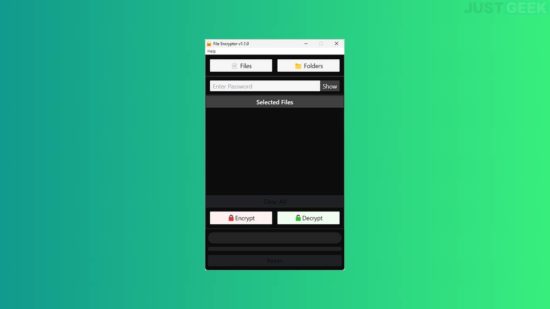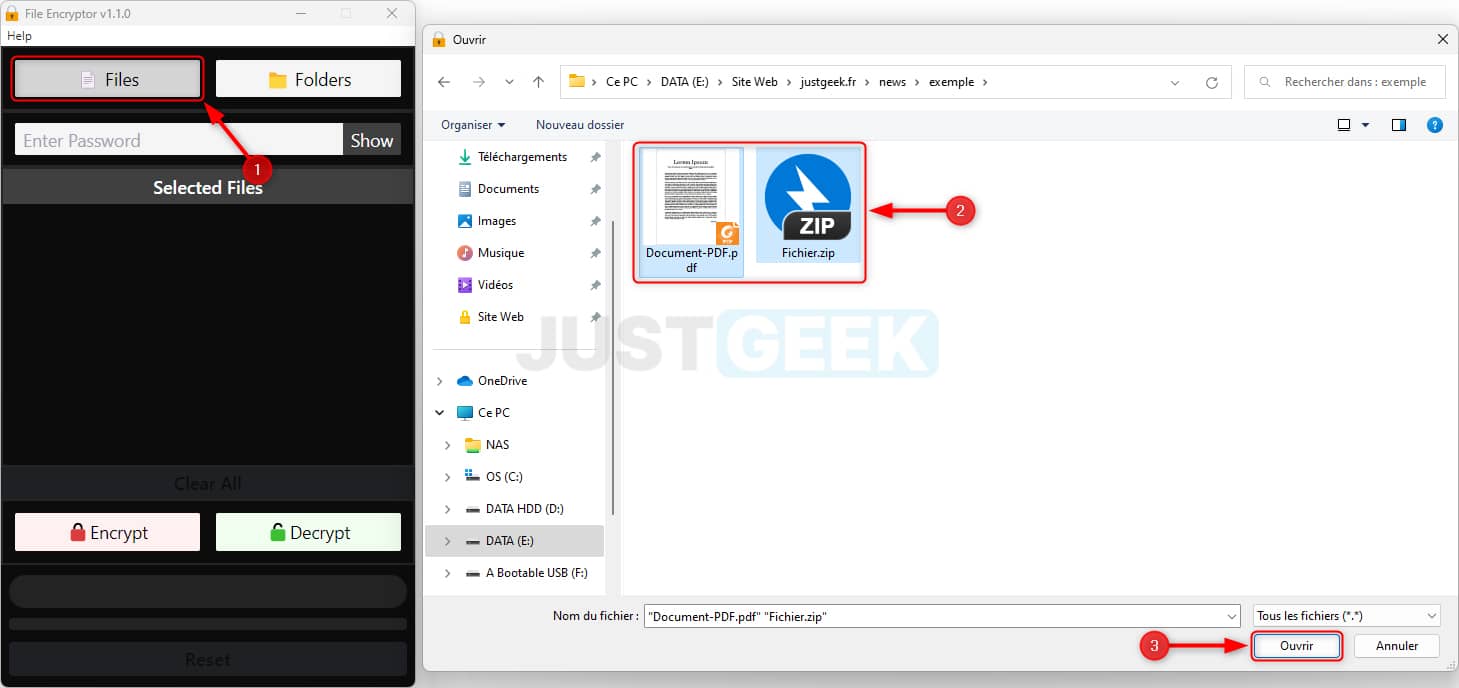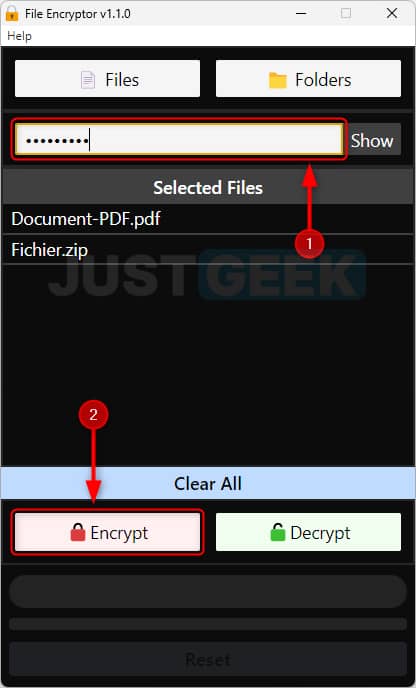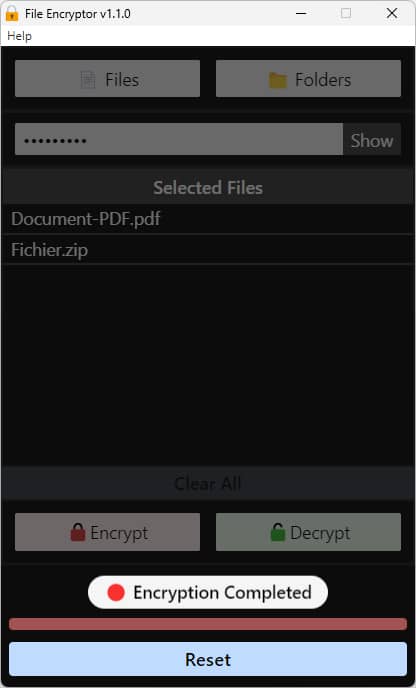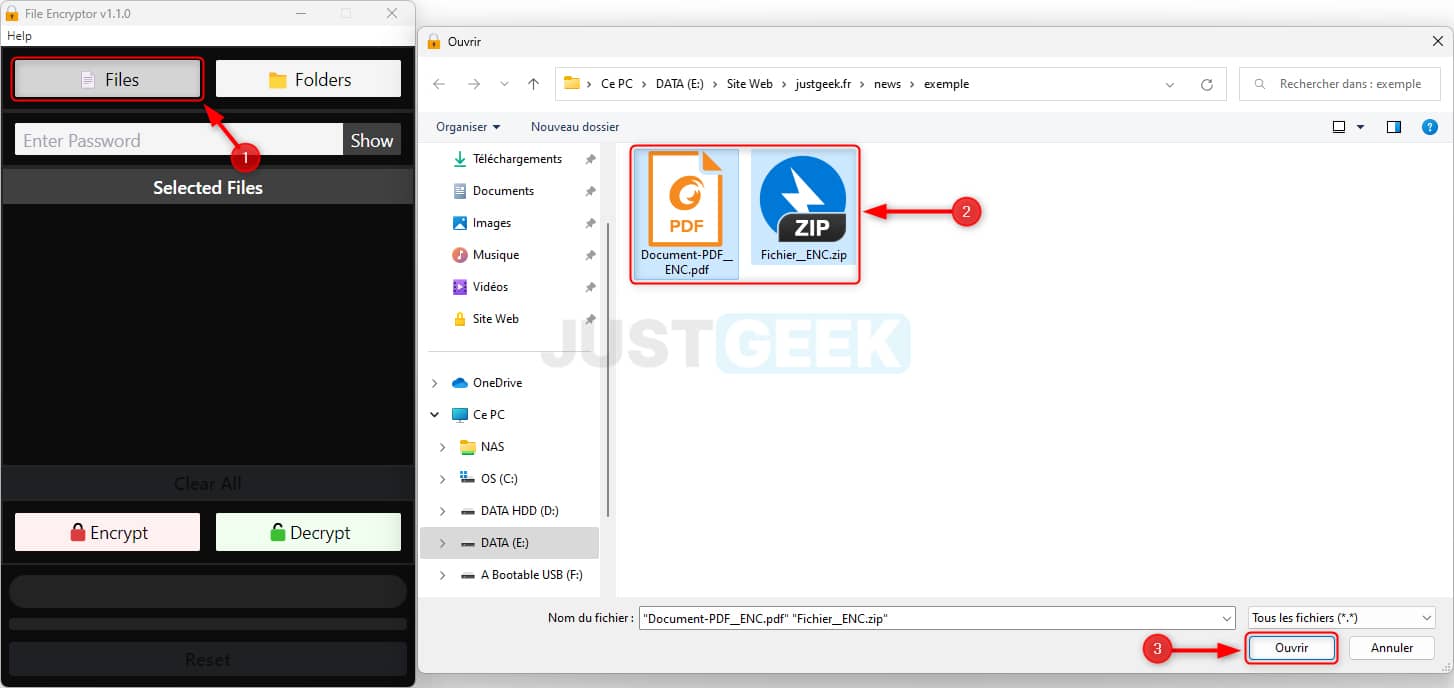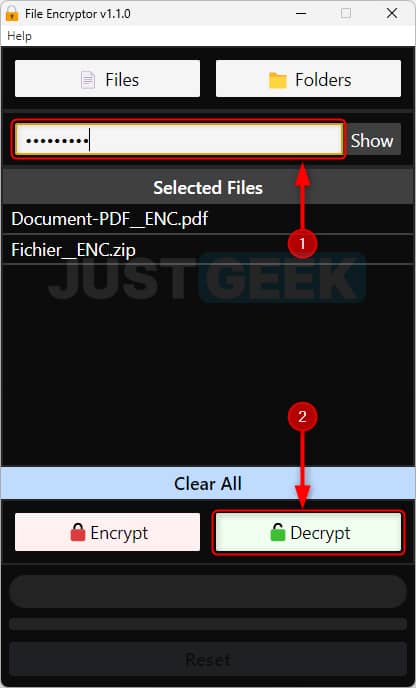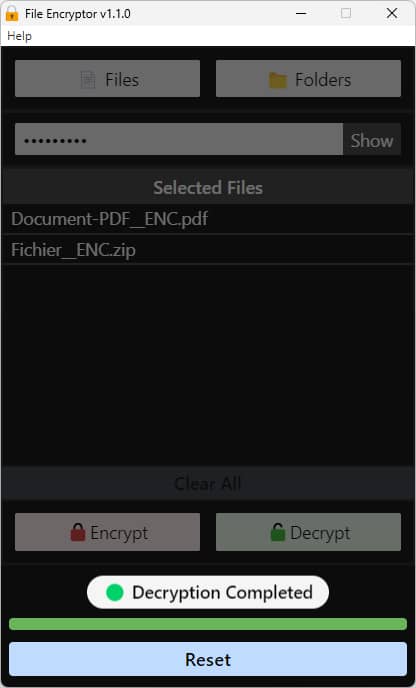Vous cherchez un moyen simple et rapide pour protéger vos données des regards indiscrets ? Nous avons ce qu’il vous faut ! Dans cet article, nous vous présentons File Encryptor, un logiciel de chiffrement simple et gratuit disponible sur Windows. Pour en savoir plus sur ce logiciel et son fonctionnement, nous vous invitons à poursuivre la lecture de cet article.
Le logiciel de chiffrement le plus simple du monde
File Encryptor est un logiciel de chiffrement gratuit disponible sur Windows qui permet de chiffrer des fichiers ou dossiers en utilisant un mot de passe de votre choix. Cela vous permet de protéger vos données sensibles contre les accès non autorisés et d’assurer leur confidentialité.
Le chiffrement des fichiers avec File Encryptor est réalisé grâce à l’utilisation de l’algorithme de chiffrement AES-256 (Advanced Encryption Standard). Il s’agit d’un standard de chiffrement largement utilisé et considéré comme sécurisé.
Enfin, notez que File Encryptor est un logiciel open source. Par conséquent, son code source est disponible et peut être consulté par tous. Cela garantit une transparence complète sur les méthodes de chiffrement utilisées et permet aux utilisateurs de s’assurer que le logiciel est fiable et sécurisé.
Comment chiffrer vos données avec File Encryptor ?
L’utilisation de File Encryptor est simple et intuitive. Pour chiffrer vos données sensibles, procédez comme suit :
- Commencez par télécharger File Encryptor depuis la plateforme GitHub.
- Procédez ensuite à l’installation du logiciel.
- Ouvrez File Encryptor, puis sélectionnez le(s) fichier(s) ou dossier(s) à chiffrer.
- Entrez ensuite un mot de passe dans le champ prévu à cet effet. Il est important de choisir un mot de passe fort et unique pour garantir la sécurité de vos fichiers et dossiers. Vous pouvez utiliser des caractères spéciaux, des chiffres et des lettres majuscules et minuscules pour créer un mot de passe difficile à deviner.
- Enfin, cliquez sur le bouton « Encrypt » pour chiffrer les données. Le logiciel va alors prendre en charge le chiffrement des données, mais ne modifiera pas leur emplacement d’origine. En revanche, personne ne sera en mesure d’ouvrir ses fichiers sans connaître le mot de passe de déchiffrement. De plus, notez que le programme ajoute « __ENC » aux noms des fichiers chiffrés.
✅ Voilà, vous savez maintenant comment chiffer des données sur votre ordinateur.
Comment déchiffrer vos données avec File Encryptor ?
Pour déchiffrer vos données, il vous suffit simplement de répéter les étapes ci-dessus et cliquez sur le bouton « Decrypt ». Voici comment procéder.
- Ouvrez le logiciel File Encryptor, puis sélectionnez le(s) fichier(s) ou dossier(s) à déchiffrer.
- Saisissez ensuite le mot de passe dans le champ prévu à cet effet.
- Enfin, cliquez sur le bouton « Decrypt » pour déchiffrer les données. C’est aussi simple que ça !
✅ Voilà, vous savez maintenant comment déchiffrer des données sur votre ordinateur.
Ce qu’il faut retenir
En résumé, File Encryptor est un outil utile pour protéger vos données sensibles en les chiffrant avec un mot de passe. Grâce à son interface simple et à ses options de chiffrement robustes, il est accessible à tous et offre une protection fiable pour les fichiers et dossiers importants.